ouvrirSUSE les utilisateurs sont actuellement, par défaut, uniquement limités au navigateur Internet Firefox . Cependant, de nombreuses alternatives peuvent être installées. Microsoft Edge est une alternative en développement depuis plus d'un an et qui a reçu beaucoup de bonnes critiques parmi de nombreuses communautés de distribution Linux et peut-être une alternative par rapport au simple passage à Google Chrome .
Dans le didacticiel suivant, vous apprendrez comment installer Microsoft Edge sur openSUSE 15 Leap.
Prérequis
- OS recommandé : openSUSE Leap – 15.x.
- Compte utilisateur : Un compte utilisateur avec un accès sudo ou root.
- Packages requis : wget
Mettre à jour le système d'exploitation
Mettez à jour votre openSUSE système d'exploitation pour s'assurer que tous les packages existants sont à jour :
sudo zypper refreshUne fois actualisé, exécutez la commande de mise à jour.
sudo zypper updateLe tutoriel utilisera la commande sudo et en supposant que vous avez le statut sudo .
Pour vérifier le statut sudo sur votre compte :
sudo whoamiExemple de sortie montrant l'état de sudo :
[joshua@opensuse ~]$ sudo whoami
rootPour configurer un compte sudo existant ou nouveau, consultez notre didacticiel sur l'ajout d'un utilisateur à Sudoers sur openSUSE .
Pour utiliser le compte racine , utilisez la commande suivante avec le mot de passe root pour vous connecter.
suLe didacticiel utilisera le terminal pour l'installation trouvé dans Activités> Afficher les applications> Terminal.
Exemple :
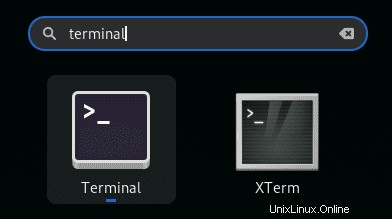
Créer et importer un référentiel Microsoft Edge
Par défaut, Microsoft Edge n'est pas inclus dans les référentiels openSUSE. Cependant, vous pouvez rapidement importer le référentiel officiel sur votre système avec la méthode suivante.
Tout d'abord, importez le référentiel Edge à l'aide de la commande suivante.
sudo zypper ar https://packages.microsoft.com/yumrepos/edge edgeEnsuite, importez le GPG pour vérifier l'authenticité du package.
sudo rpm --import https://packages.microsoft.com/keys/microsoft.ascInstaller le navigateur Microsoft Edge sur openSUSE
Une fois le référentiel source trié, vous devez actualiser la liste des sources de votre gestionnaire de packages zypper pour refléter le nouvel ajout avant l'installation d'Edge. Pour cela, exécutez la commande suivante dans votre terminal :
sudo zypper refreshLors de l'actualisation, vous saurez si les référentiels ont été importés avec succès avec la sortie suivante :
Retrieving repository 'edge' metadata ....................................[done]
Building repository 'edge' cache .........................................[done]Installez maintenant Edge avec la commande suivante :
sudo zypper install microsoft-edge-stableExemple de résultat :
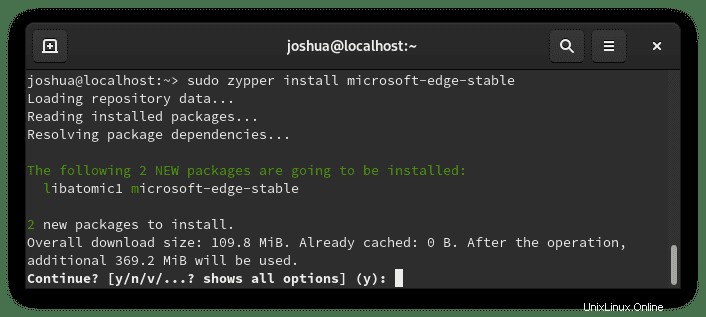
Tapez "O," puis appuyez sur la « TOUCHE ENTRÉE » pour continuer et terminer l'installation.
Pour confirmer l'installation, vous pouvez utiliser la commande de vérification de version comme suit :
microsoft-edge-stable --versionExemple de résultat :
Microsoft Edge 95.0.1020.53 Facultatif. Installer la version bêta ou de développement du navigateur Microsoft Edge
Vous pouvez également installer Microsoft Edge Brower beta ou dev (nightly) build si vous avez téléchargé les référentiels. Ces deux versions ne sont pas recommandées pour une utilisation quotidienne, surtout pas sur un bureau principal ou un serveur de production. Cependant, vous pouvez installer des versions alternatives pour ceux qui veulent vivre à la périphérie.
AVERTISSEMENT :CES VERSIONS PEUVENT PRÉSENTER DES FAILLES DE SÉCURITÉ LORS DES TESTS.
NE LES UTILISEZ PAS SI VOUS NE POUVEZ PAS EN SUPPORTER LE RISQUE.
Pour installer la version bêta du navigateur Microsoft Edge :
sudo zypper install microsoft-edge-betaPour installer Microsoft Edge Browser Dev (Nightly) :
sudo zypper install microsoft-edge-devNotez qu'elles ne remplacent pas votre version stable et qu'elles sont installées séparément.
Ensuite, vérifiez l'installation de la version bêta ou instable, utilisez la commande suivante.
Pour vérifier la version bêta du navigateur Microsoft Edge :
microsoft-edge-beta --versionExemple de résultat :
Microsoft Edge 96.0.1054.13 betaPour vérifier Microsoft Edge Browser Dev (Nightly) :
microsoft-edge-dev --versionExemple de résultat :
Microsoft Edge 97.0.1069.0 devComment lancer le navigateur Microsoft Edge
Pour exécuter Microsoft Edge, vous pouvez utiliser la commande terminal dans votre console :
microsoft-edgeVous pouvez également exécuter la commande microsoft-edge en arrière-plan pour libérer le terminal :
microsoft-edge &Cependant, ce n'est pas pratique et vous utiliseriez le chemin suivant sur votre bureau pour ouvrir avec le chemin :Activités > Afficher les applications> Microsoft Edge . Si vous ne le trouvez pas, utilisez la fonction de recherche dans le menu Applications.
Exemple :
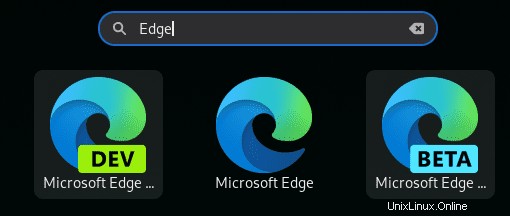
La première fois vous ouvrez Microsoft Edge, vous serez accueilli par ce qui suit :
Exemple :
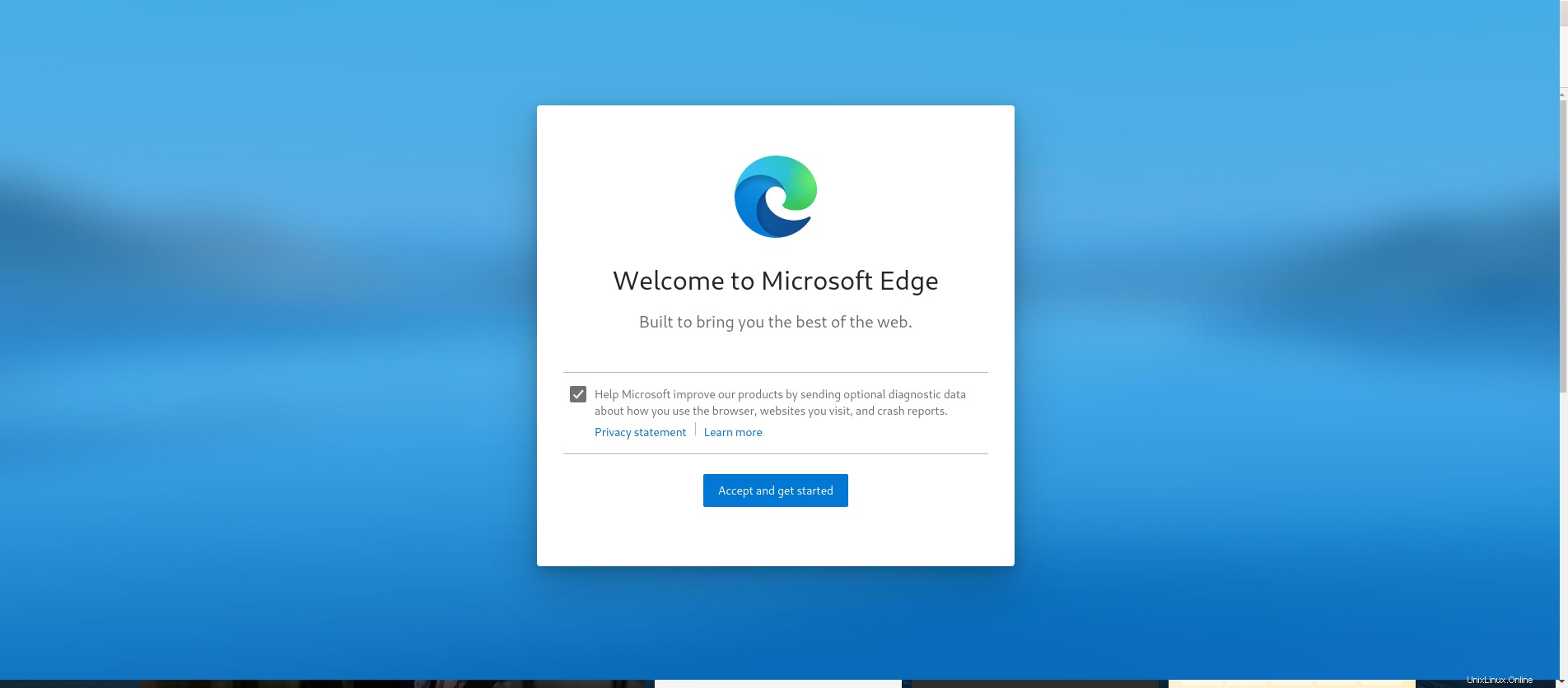
Décochez ou laissez le suivi des améliorations Microsoft, puis cliquez sur OK bouton pour continuer.
Ensuite, vous trouverez trois options Inspiration, Informationnel ou Concentré . La sélection de chaque onglet prévisualisera à quoi ressemblera la vue dans l'arrière-plan de votre navigateur Edge.
Choisissez-en un et cliquez sur le bouton confirmer .
Exemple d'utilisation de Focused pour une interface utilisateur simple :
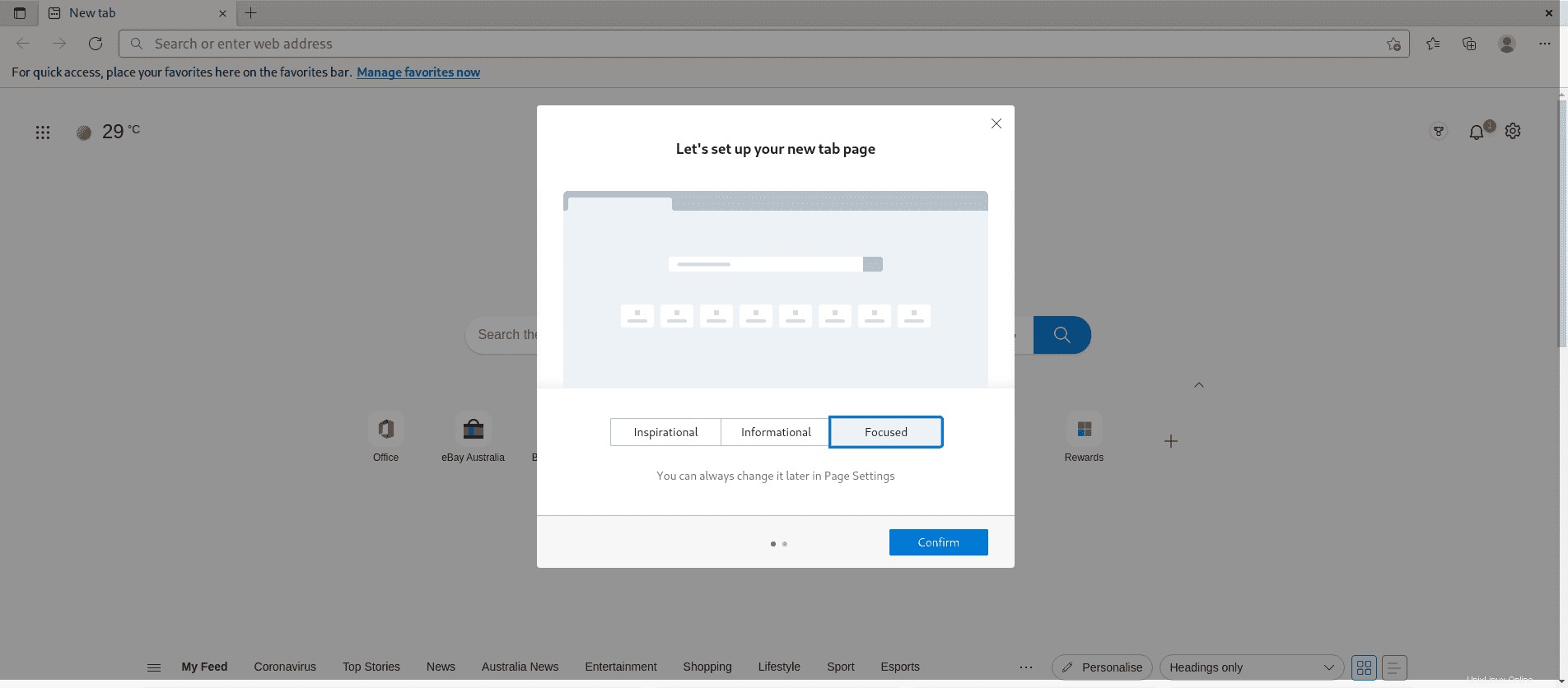
Enfin, la connexion et la synchronisation facultatives sur plusieurs appareils. Sauf si vous en avez besoin, cliquez sur Continuer sans vous connecter, comme la plupart des utilisateurs ferait en cliquant sur le X dans le coin supérieur droit de l'écran contextuel.
Exemple :

Maintenant, vous verrez enfin le navigateur Internet Microsoft Edge comme ci-dessous :
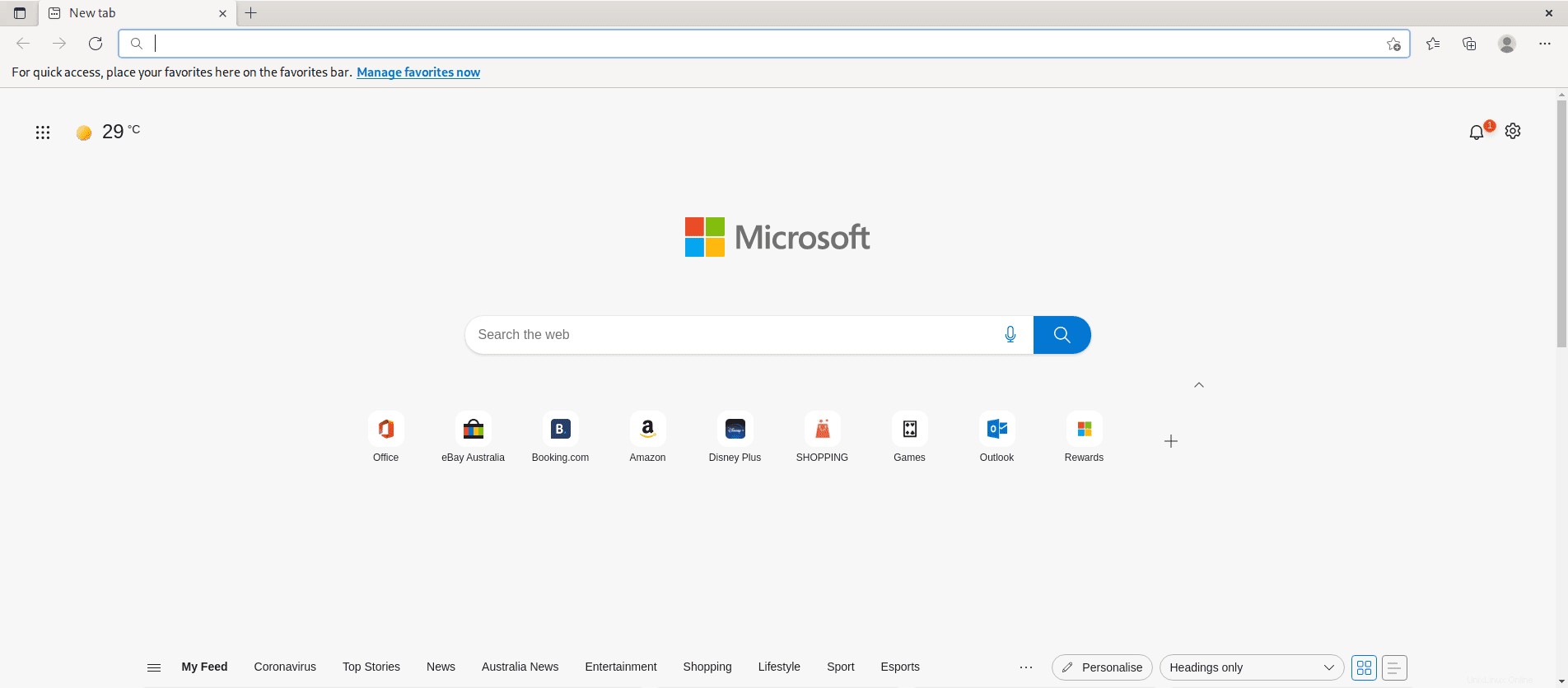
Félicitations, vous avez installé Microsoft Edge.
Comment mettre à jour le navigateur Microsoft Edge
Pour mettre à jour le navigateur Internet Microsoft Edge, exécutez les commandes d'actualisation et de mise à jour zypper dans votre terminal car vous vérifieriez l'ensemble de votre système pour toute mise à jour.
sudo zypper refreshEnsuite, exécutez la commande suivante.
sudo zypper updateComment supprimer (désinstaller) le navigateur Microsoft Edge
Pour supprimer Edge, exécutez la commande de terminal suivante :
sudo zypper remove microsoft-edge-stableExemple de résultat :
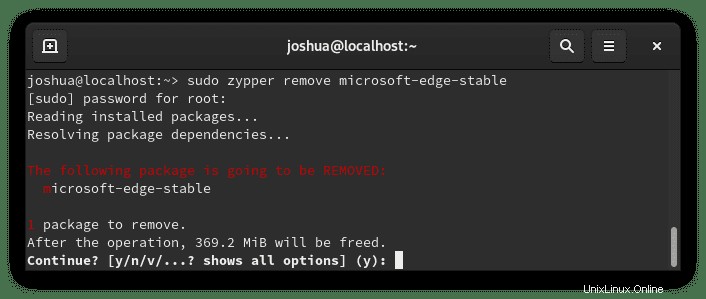
Tapez "O," puis appuyez sur la « TOUCHE ENTRÉE » pour poursuivre la désinstallation.
Notez que les dépendances inutilisées seront également supprimées.
Si vous avez installé la version bêta ou instable.
Pour supprimer la version bêta de Microsoft Edge :
sudo zypper remove microsoft-edge-betaPour supprimer Microsoft Edge Dev :
sudo zypper remove microsoft-edge-stable-dev